Du er ikke fremmed for den øjeblikkelige følelse af fortrydelse efter at have sendt en slap besked, du ikke burde have. Heldigvis kan alle medlemmer som standard redigere og slette Slack-meddelelser eller trådsvar.
Hvis du spørger os, er det ikke et tegn på svaghed eller noget lignende at ændre mening. Det sker bare ved at sende en besked og indse, at du har gjort det ved en fejltagelse.
Et af de mest solgte punkter i Slack er stadig dets alsidighed. Det gør det muligt for brugere at slette en besked, som de muligvis utilsigtet har sendt.
Ejere af arbejdsområder kan også beslutte, hvem der kan slette meddelelser. Det er enten alle eller kun arbejdsområdeejere og -administratorer.
Forudsat at der ikke er foretaget nogen ændringer af dem, skal du følge trinene beskrevet her for at få afsenderens anger til at forsvinde på et øjeblik.
Hvordan kan jeg slette Slack-meddelelser?
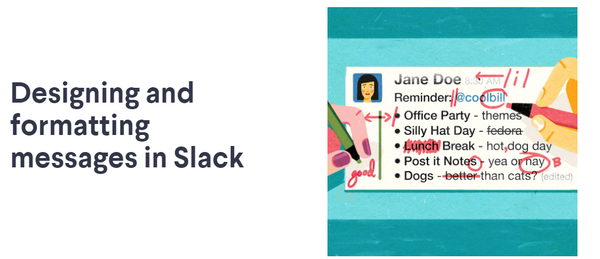
- Åben Slap i desktop-appen.
- Klik på Log ind-knap i øverste højre hjørne af skærmen, og log ind på et af dine arbejdsområder.
- Klik på a direkte besked på venstre panel.
- Hold markøren over den meddelelse, du vil slette i samtalen.
- Klik på Flere handlinger ikon.
- Klik på Slet besked.
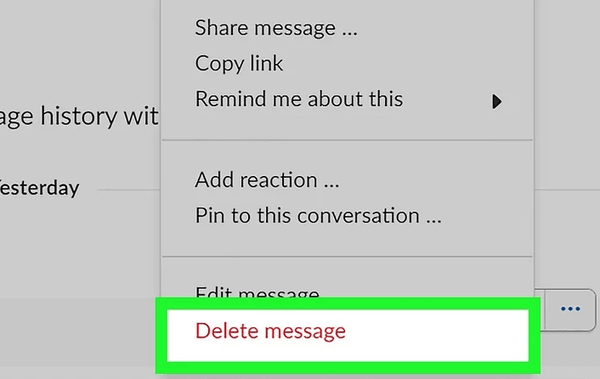
- For at afslutte proceduren skal du endelig vælge Slet.
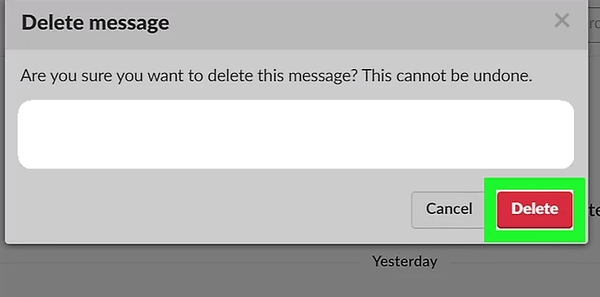
Bemærk: Hvis du ikke ser muligheden for at redigere eller slette en besked, skal du kontakte en ejer eller administrator for at få hjælp.
Hvis du vil vide, hvordan du kan bruge emoji-reaktioner i Slack, skal du følge disse enkle trin fra denne fantastiske guide.
Hvordan kan jeg slette Slack-meddelelser i bulk?

- Åben Slap's desktop-app på din computer.
- Du kan også åbne Slack i en internetbrowser, hvis du ikke har appen.
- Type slack.com i adresselinjen, og tryk på ↵ Enter-tast på dit tastatur.
- Klik på Log ind-knap i øverste højre hjørne af din skærm.
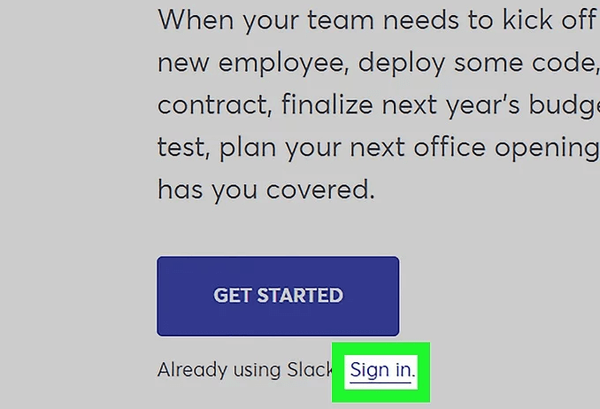
- Klik nu på tandhjul (øverst til højre).
- Vælge Yderligere muligheder for at få vist arkivmenuen.
- Vælg Indstil politik til opbevaring af kanalmeddelelser.
- Sæt Gem alle meddelelser i et bestemt antal dage. For eksempel, hvis du indstiller en opbevaringspolitik på en uge, slettes alle meddelelser i kanalen eller direkte beskeder efter syv dage.
- Klik på Gemme.
- Klik derefter på Anvend indstillinger.
For alle andre, der er interesseret i at slette Slack-meddelelser i bulk, har vi samlet en trinvis vejledning om, hvordan du også nemt kan udføre denne opgave.
Du vil aldrig se disse meddelelser om "10.000 grænser nået" igen, og det kan bare være musik til dine år.
Kan du ikke slette dine beskeder, fordi Slack ikke opretter forbindelse til internettet? Bare rolig, vi har den rigtige løsning til dig.
Det er det for nu. Håber, at du har fulgt trinnene her detaljeret og sletning af Slack-meddelelser er ikke længere et mysterium. Husk bare, at du aldrig kan gendanne slettede beskeder i en chat, så fortsæt med forsigtighed.
Hvad angår kanalbeskeder fra bots oprettet til dit arbejdsområde, kan disse kun slettes af ejere og administratorer af arbejdsområdet.
FAQ: Lær mere om Slack
- Kan du slette Slack-historik?
Du kan slette Slack-historik ved hjælp af Slack-arkivsiden. Hvis du vil have en mere effektiv løsning, skal du tjekke ud slap-renere projekt på GitHub.
- Sletning af en besked på slap Send den ikke?
Ved at slette beskeden på Slack forsvinder beskeden for både dig og modtageren.
- Kan du gendanne slettede Slack-meddelelser?
Nej, slap beskeder er uoprettelige, når du sletter dem.
- Hvordan sletter du permanent samtaler på Slack?
Find den meddelelse, du vil fjerne, og klik på ikonet med tre prikker ud for den. Vælg Slet besked> Slet.
Redaktørens note: Dette indlæg blev oprindeligt offentliggjort i december 2019 og er siden blevet moderniseret og opdateret i december 2020 for friskhed, nøjagtighed og omfattende.
- Slap
 Friendoffriends
Friendoffriends


![Alle problemer løst ved Windows Update-opdateringen [Maj 2014]](https://friend-of-friends.com/storage/img/images/all-the-issues-fixed-by-windows-update-rollup-[may-2014].jpg)
